通过亚马逊销售渠道,可以创建和管理在亚马逊上销售产品的商家信息。激活亚马逊销售渠道时,Shopify产品不会自动在亚马逊上列出。相反,可以将Shopify链接到现有的亚马逊列表,为在亚马逊上销售的产品创建产品,或者为亚马逊新产品创建新的列表。
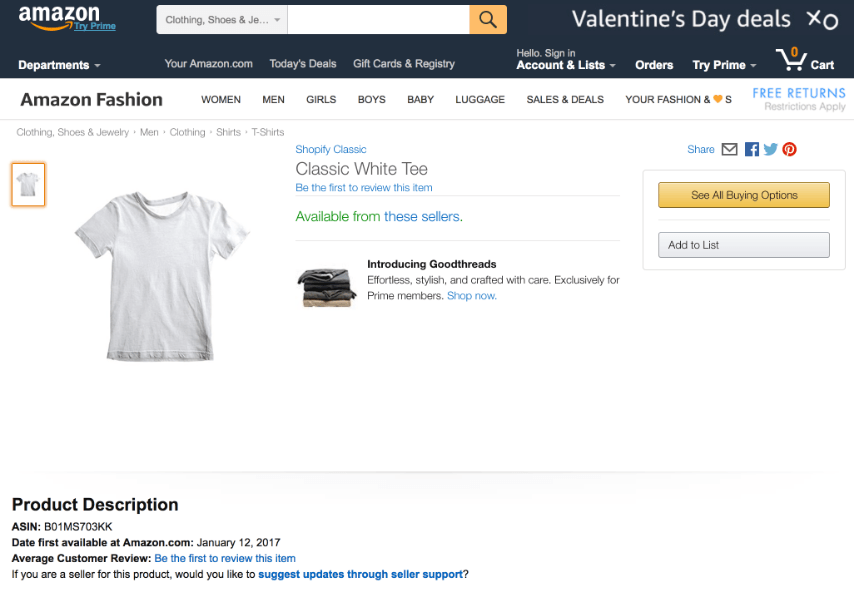
创建列表后,它将提交给Amazon进行审批。大多数商品都会在几个小时内获得批。准如果商家信息获得批准,那么它将会出现在亚马逊市场中,可以在Shopify管理员中管理亚马逊销售渠道列表。
提示
如果要在Amazon.com上销售大量未列出的产品,则需要使用库存文件模板而不是手动创建新的产品列表。如果在Amazon.ca上销售,那么可以使用库存文件模板在加拿大销售。
获准在一个类别中出售
某些产品类别需要在销售前,获得亚马逊的批准。如果产品需要获得批准,那么在提交商家信息之前,系统会提示申请: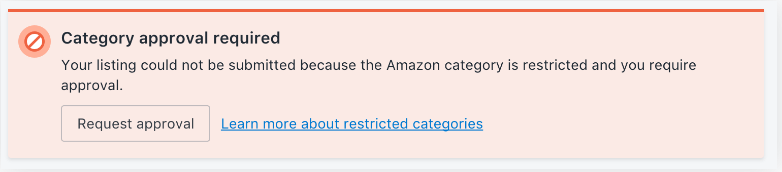
目前,只能使用以下类别中的亚马逊销售渠道为新产品创建商家信息:
- Clothing, Shoes, & Jewelry
- Arts, Crafts & Sewing
- Home & Kitchen
- Patio, Lawn & Garden
- Sport & Outdoors
- Health & Household
- Toys & Games
- Beauty
- Electronics.
备注
亚马逊电子产品类别的列表不支持变体。如果通过亚马逊销售渠道,向电子产品类别中的商家信息添加变体的话,会创建单独的商家信息。
可以直接在Amazon Seller Central中为其他类别的产品创建新的商家信息,然后将其链接到Shopify。
为产品创建新的商家信息
如果您是品牌所有者或者正在销售尚未在亚马逊上列出的产品,那么需要为产品创建新的商品详情。
备注
在使用亚马逊销售渠道创建商家信息之前,除非您是品牌注册商标,否则需要为要列出的每个商品类型提供UPC或EAN代码。亚马逊将使用UPC或EAN创建一个ASIN,用于在亚马逊上识别产品。
如果不熟悉亚马逊销售,则可能无法一次列出所有产品。在建立销售历史记录之前,亚马逊会限制给定的星期内可以创建的新ASIN的数量。
操作步骤
1、从Shopify后台处,转到Amazon
2、点击Create listing
3、从Shopify目录中选择要在Amazon上列出的产品,然后点击Select product:
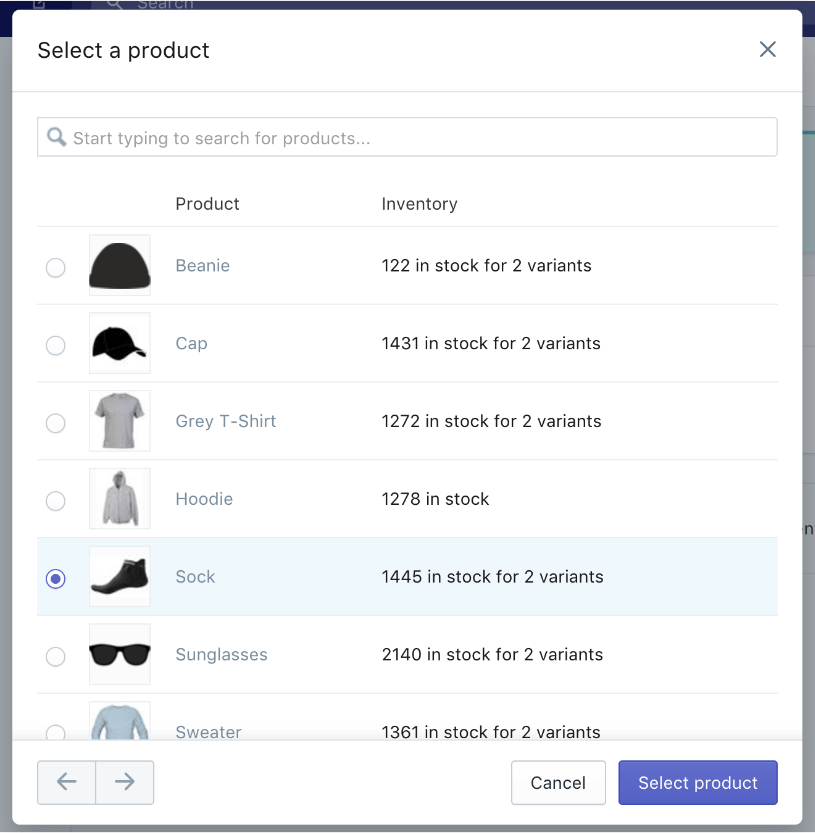
4、在Search页面上,单击Create listing: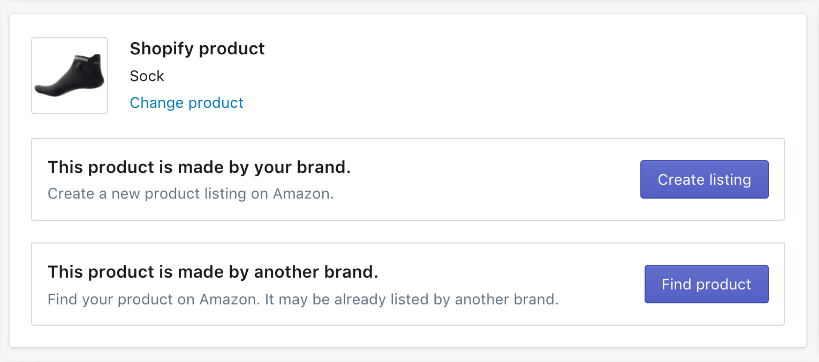
5、从类别列表中,找到与产品匹配的类别:
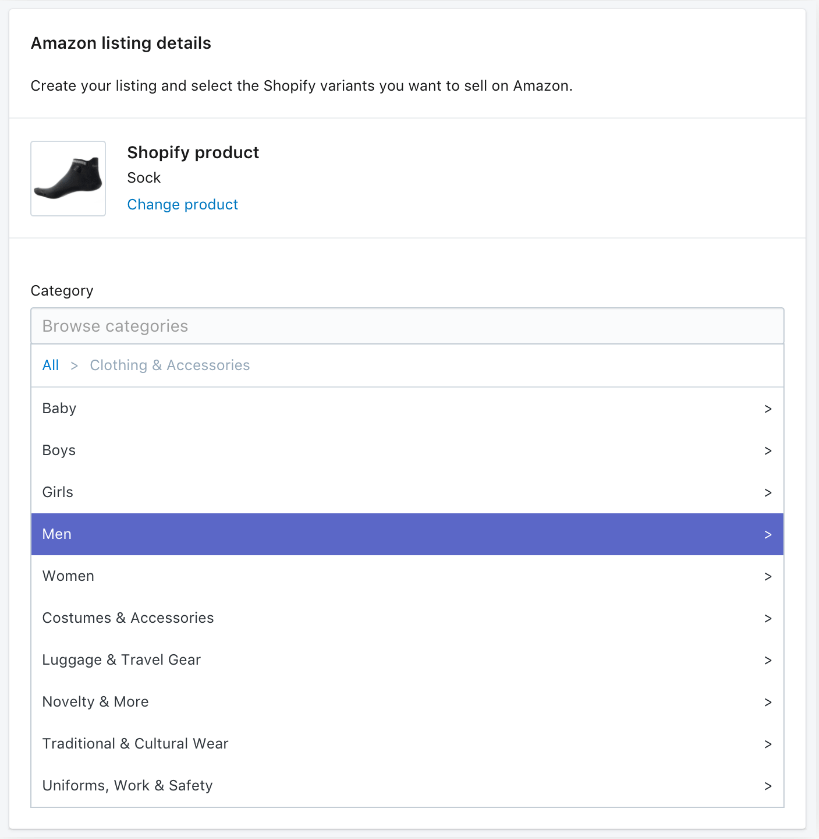
选择类别后,需要在发布到Amazon之前编辑产品详细信息。某些产品详细信息会自动同步,并且会填写列表详细信息中的相关字段。在Amazon listing details 上输入的详细信息,不会影响Shopify其他地方的产品详细信息。
编辑产品详细信息:
1、填写Amazon listing details中的字段:
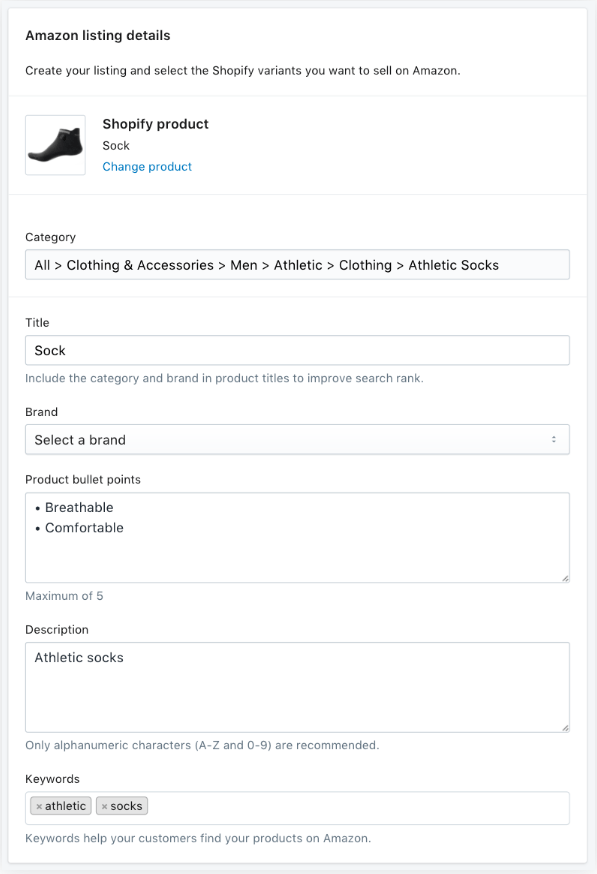
2、在Variants部分中,选择适用于产品的产品选项。例如,如果销售的是不同尺寸的白色T恤,那么可以选择Size。将商品发布到Amazon后,无法更改产品选项,但可以在所选的选项中添加更多变体。
备注
如果选择单个产品选项,则在添加变体时,仍需要为适用于产品类别的任何其他选项输入值。例如,如果销售的是不同尺寸的白色T恤,那么可以在每个变体的颜色区域中输入白色。
3、填写Details字段(包括“产品标识符”),选择 Inventory Management设置,输入生产时间(如果适用),然后选择变量的图像。对要添加到列表中的所有变体重复此步骤。
4、点击Publish
添加UPC或EAN代码
亚马逊要求所有新商品都有一个GTIN(全球贸易商品编号),这是用于创建ASIN的每个产品变体的唯一商品标识符。通过亚马逊销售渠道创建商家信息时,可以在产品变体信息中添加UPC或EAN代码以满足此要求。创建亚马逊列表时,将自动包含添加的产品标识符。
可以在Amazon帮助中心阅读有关使用GTIN产品标识符的更多信息。重要的是不要为产品发明错误的GTIN信息。
备注
如果您是品牌所有者,那么可以在亚马逊注册您的品牌,然后可以使用亚马逊销售渠道创建没有GTIN的列表。
在亚马逊销售渠道中创建新商品时,可以在条形码字段中为产品变体添加UPC或EAN代码。
通过编辑产品添加条形码
操作步骤
1、在Shopify中,转到产品页面。
2、在 Inventory部分中,单击变体旁边的 Edit
3、在 Barcode字段中,输入产品变体的GTIN。
4、点击Save
添加注册的品牌
如果在亚马逊上进行品牌注册,那么可以创建没有GTIN的列表。可以从ccount 页面向亚马逊销售渠道添加注册品牌。需要使用在Amazon Seller Central上使用的相同品牌名称。
操作步骤
1、从Shopify后台处,转到Amazon
2、点击Account.。
3、在Amazon Brand Registry部分,单击Add registered brand
4、输入您的品牌名称,然后选择品牌的商品详情和属性。
5、点击Add brand.
添加注册品牌后,可以在创建商品时选择它,而无需为商家信息添加GTIN。
备注
如果您是品牌注册商,仍然可以为其他品牌的商品创建商品信息,并通过在商品详情中选择其他品牌来提供GTIN。
在亚马逊上为产品创建优惠
如果想销售已在亚马逊上的产品,那么可以创建优惠。
备注
如果不熟悉亚马逊销售,则可能无法一次列出所有产品。在建立销售历史记录之前,亚马逊会限制在给定星期内可以创建的新要约数量。
可以使用亚马逊销售渠道在亚马逊上查找产品,然后将其与Shopify管理员中的产品相匹配,并编辑优惠的详细信息。
销售某些类别的产品需要获得批准。确保熟悉需要亚马逊批准的类别和产品。
操作步骤
1、从Shopify后台处,转到Amazon
2、点击Create listing
3、从Shopify目录中选择要在Amazon上列出的产品,然后点击Select product:
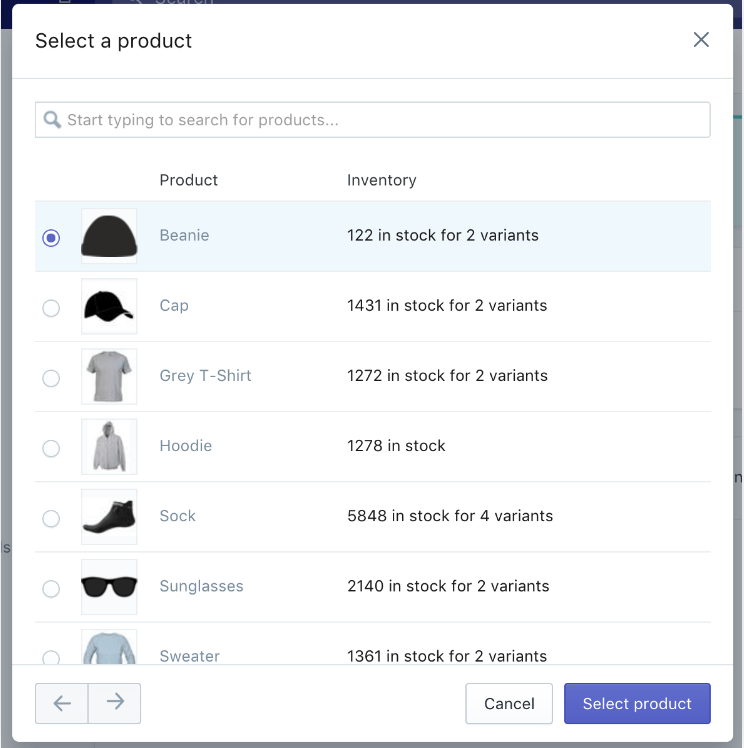
4、在Search 页面上,点击Find Product:
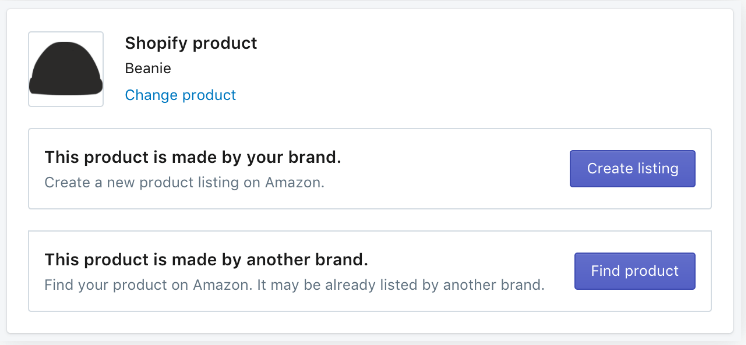
这将显示亚马逊目录中的类似产品列表,点击View on Amazon以查看完整的产品详细信息。如果Shopify产品与其中任何产品都不匹配,那么需要在亚马逊中创建新的商家信息。
5、在亚马逊上找到与产品匹配的产品,然后点击 Select:

在将产品与亚马逊上的产品匹配后,需要选择要提供的变体并编辑列表:
1、在Edit listing页面上,通过将Amazon变体与Shopify产品变体相匹配,选择要添加到商品中的变体:
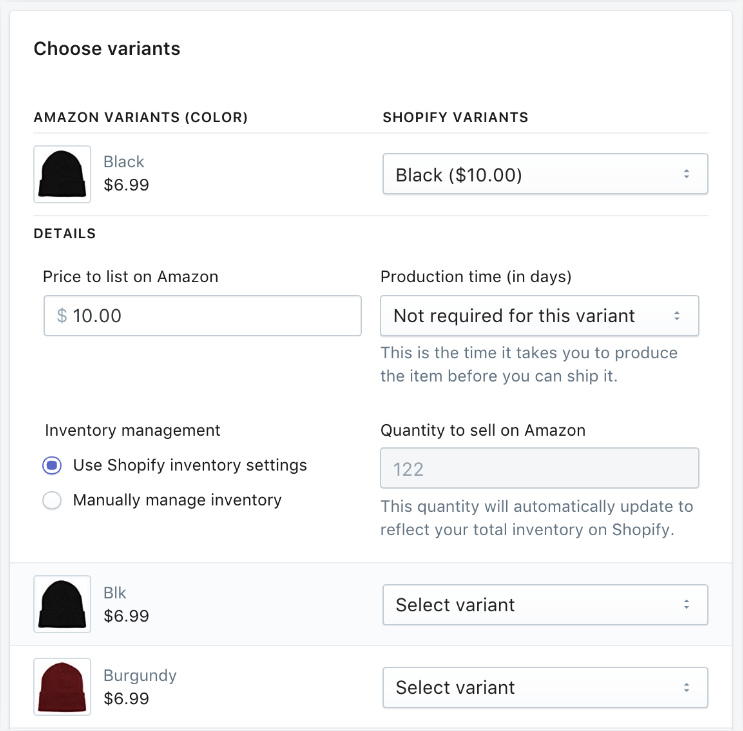
如果不想在列表中添加特定变体,请从SHOPIFY VARIANTS下拉菜单中选择Don’t offer variant。
2、对于添加到列表中的每个变体,输入清单价格并选择库存设置。
3、完成后,点击 Publish
将Shopify链接到现有的亚马逊列表
如果已经在亚马逊上销售,那么可以将现有的亚马逊列表链接到Shopify产品。如果将Shopify产品链接到亚马逊列表,则可以通过Shopify管理员管理现有列表。,链接现有列表还可以防止意外为同一产品创建两个商品。
操作步骤
1、从Shopify后台处,转到Amazon
2、如果亚马逊销售渠道检测到任何可链接产品,则会显示横幅。亚马逊卖家中心使用亚马逊Fulfillment履行的产品无法链接到您的Shopify产品,因为亚马逊销售渠道不支持FBA优惠。点击 Listings页面中的Link products
3、点击要链接到Shopify产品的产品旁边的Browse products:

4、在Select a product对话框中,单击要链接到的产品,然后点击Select product:
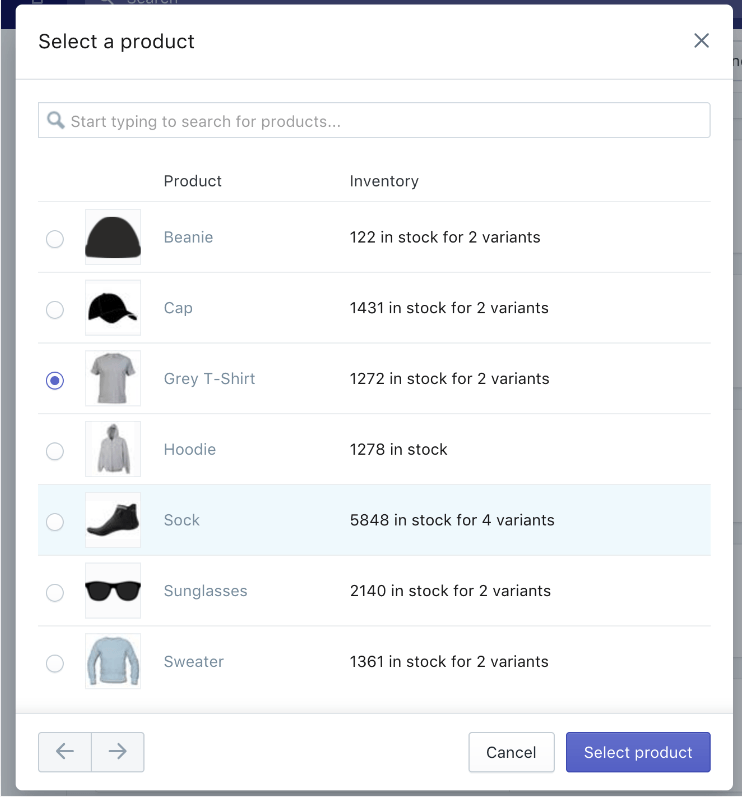
5、选择要管理要链接的产品的库存的方式:
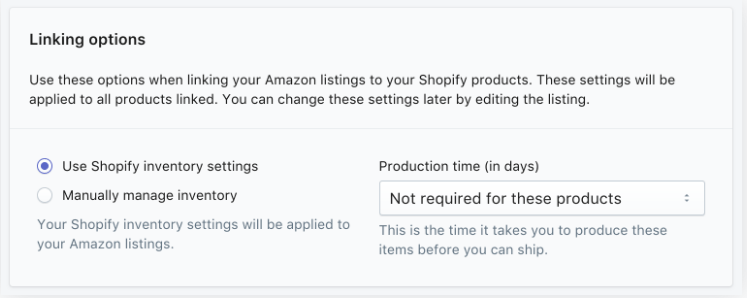
6、如果需要,输入生产时间。如果为这些产品选择Not required for these products,则默认生产时间设置为2天。如果在发货前需要更多时间来生产商品,则需要输入链接时的天数,即使已在Amazon Seller Central中设置了不同的生产时间。否则,亚马逊的生产时间将设置为默认值2天。
7、选择要链接到亚马逊列表的变体:
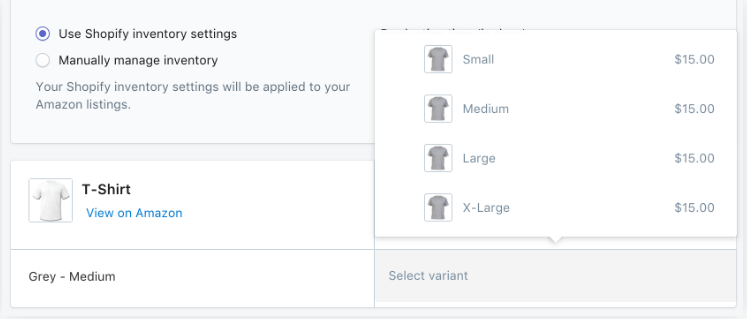
8、点击Link products将现有的亚马逊列表链接到Shopify产品。
将产品链接到商品后,它会显示在Shopify管理员的商家信息页面上:

可以在Edit listing页面上取消链接产品的所有链接变体。
将亚马逊帐户连接到Shopify商店后,Shopify可能需要几分钟时间来识别可链接的产品。初始连接后,Shopify将每6小时搜索一次可链接的产品。